word空白页怎么删除
用Word编辑文档时,常常会遇到出现空白页却难以删除的情况,这不仅影响文档的美观,还可能给我们的工作带来困扰,下面将详细介绍在不同情况下,Word空白页的删除方法。
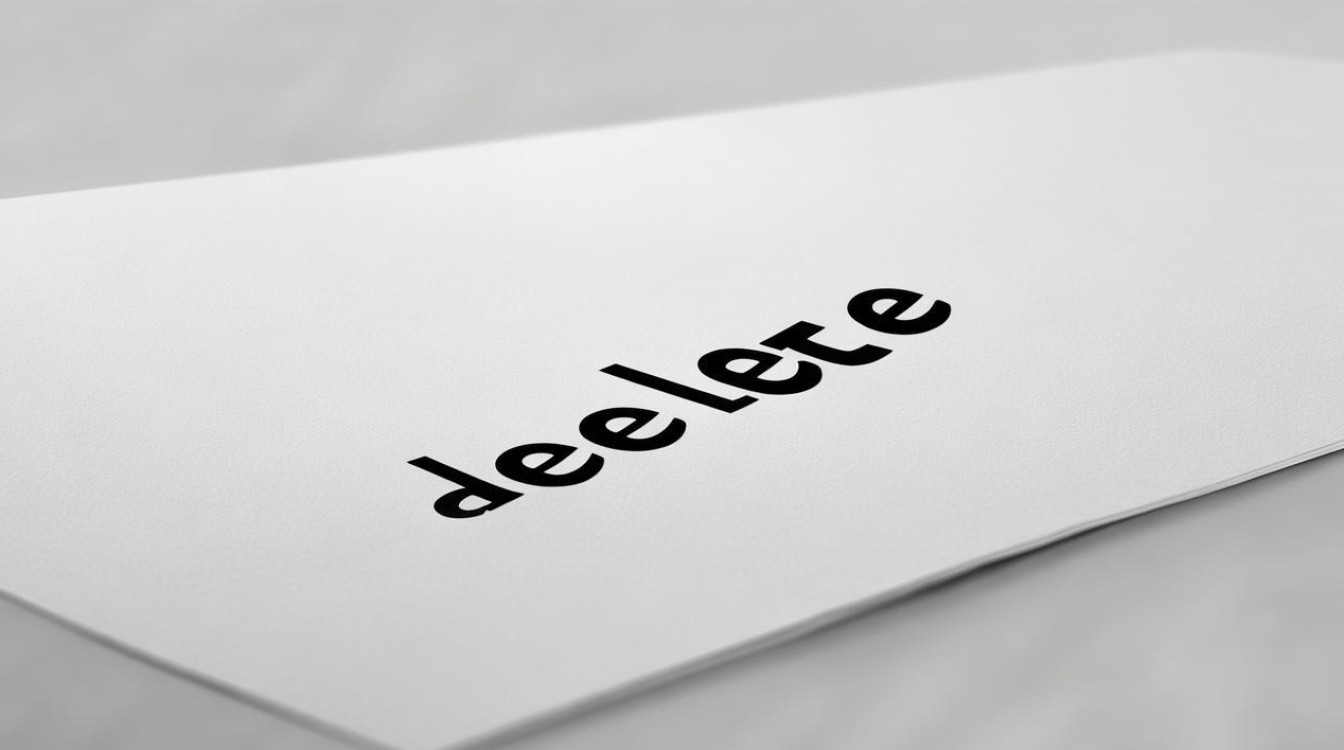
因段落标记产生的空白页
| 情况 | 具体表现 | 解决方法 |
|---|---|---|
| 文档末尾有多余段落标记 | 在文档结尾处,有一个或多个空的段落标记,导致出现空白页 | 将光标定位在段落标记前,按Delete键删除多余的段落标记,若段落标记不可见,可点击“¶”按钮(显示/隐藏编辑标记)使其显示出来 |
| 分页符与段落标记混合 | 在文档中既有分页符,又有多余的段落标记,共同导致空白页 | 先删除多余的段落标记,若空白页仍存在,再删除分页符 |
因分页符产生的空白页
| 情况 | 具体表现 | 解决方法 |
|---|---|---|
| 手动插入的分页符 | 在文档中某处手动插入了分页符,使得分页符后出现空白页 | 将光标定位在分页符后,按Delete键删除分页符,若分页符不可见,可按照上述方法显示编辑标记后进行删除 |
| 自动生成的分页符异常 | 由于文档格式设置等原因,自动生成的分页符导致出现不必要的空白页 | 检查文档格式,调整相关设置,如页面布局、段落格式等,以消除异常分页符,若无法确定具体原因,可尝试将光标定位在空白页起始处,按Backspace键删除分页符 |
因表格产生的空白页
| 情况 | 具体表现 | 解决方法 |
|---|---|---|
| 表格跨页显示 | 较多,跨越多页显示,在表格末尾出现空白页 | 调整表格的行高或列宽,使表格内容能够在一页内完整显示,从而消除空白页,若表格内容确实过多,无法在一页内显示,可考虑对表格进行拆分,或者调整页面布局,如缩小页边距等 |
| 表格后有段落标记或分页符 | 在表格后面有多余的段落标记或分页符,导致出现空白页 | 按照前面介绍的方法,删除表格后的多余段落标记或分页符 |
因文本框产生的空白页
| 情况 | 具体表现 | 解决方法 |
|---|---|---|
| 文本框位置不当 | 文本框被放置在页面底部,且其下方有空余空间,形成空白页 | 选中文本框,通过拖动调整其位置,使其不再位于页面底部,或者调整文本框的大小,使其填满下方空间 |
| 文本框内有多余内容 | 文本框内包含多余的段落标记或其他空白内容,导致出现空白页 | 进入文本框编辑状态,删除多余的内容 |
因样式和格式设置产生的空白页
|情况|具体表现|解决方法| |----|----|----|样式设置问题|文档中的标题样式设置了过多的段前或段后间距,导致出现空白页|右键点击标题样式,选择“修改”选项,在弹出的对话框中调整段前和段后的间距设置,将其设置为合适的值| |页面布局设置问题|页面的页边距、纸张方向等设置不合理,导致出现空白页|点击“页面布局”选项卡,在“页面设置”组中调整页边距、纸张方向等参数,使其符合文档的排版需求|
在删除Word空白页时,需要根据具体情况采取相应的方法,如果以上方法都无法解决问题,可能是文档存在其他复杂的格式设置或兼容性问题,此时可以尝试将文档另存为其他格式(如PDF),然后再重新打开,看是否能够解决空白页的问题。

FAQs: 问题1:删除空白页后,文档格式发生了变化,怎么办? 解答:如果在删除空白页后发现文档格式发生了变化,可以尝试通过调整段落格式、字体样式等来恢复文档的原有格式,也可以使用Word的“样式”功能,对文档中的标题、正文等样式进行统一设置,以确保文档格式的一致性。 问题2:为什么有时候删除了空白页,但文档中仍然存在空白区域? 解答:这可能是因为在删除空白页时,没有彻底删除导致空白页产生的元素,或者文档中存在其他的格式设置问题,可能存在隐藏的文本框、形状等对象,这些对象可能会占据一定的空间,导致文档中出现空白区域,文档的分页符、段落标记等也可能会影响文档的排版,在这种情况下,需要仔细检查文档中的各个元素,确保将所有导致空白区域的因素都处理掉
版权声明:本文由 数字独教育 发布,如需转载请注明出处。


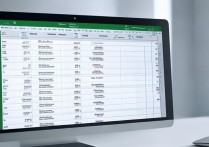










 冀ICP备2021017634号-12
冀ICP备2021017634号-12
 冀公网安备13062802000114号
冀公网安备13062802000114号